Web-редактор Macromedia Dreamweaver MX
Диалоговое окно Insert Table
Рисунок 5.4. Диалоговое окно Insert Table
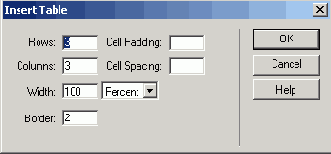
В полях ввода Rows и Columns вводится, соответственно, количество строк и столбцов создаваемой таблицы. Если вы ошибетесь и введете большее или меньшее количество строк или столбцов, не беда — вы всегда сможете добавить их или удалить.
В поле ввода Width задается ширина таблицы. Возможно задание ширины как в пикселах, так и в процентах от ширины родителя. В раскрывающемся списке, расположенном справа от этого поля ввода, вы должны будете выбрать пункт Percent (проценты) или Pixels (пикселы).
В поле ввода Border задается толщина границ таблицы в пикселах. По умолчанию она равна 1; вы можете ввести 0, чтобы убрать границы совсем.
В поле ввода Cell Padding задается расстояние между границей ячейки таблицы и ее содержимым в пикселах. По умолчанию оно равно 1.
Аналогично, поле ввода Cell Spacing служит для задания расстояния между границами отдельных ячеек. По умолчанию оно равно 2.
Изменяя значения полей ввода Cell Padding и Cell Spacing, можно получить интересные эффекты, например огромные промежутки между границами ячеек или полупустые ячейки, в самом центре которых съежился небольшой текст. Обычно такие эффекты используют в декоративных таблицах.
Задав значения в полях ввода, нажмите кнопку ОК. Мы не будем говорить, что именно вам нужно вводить — поэкспериментируйте сами. Так или иначе, наша первая таблица будет чисто учебной. Во всяком случае, у вас должно получиться что-то похожее на Рисунок 5.5. Сохраните эту таблицу в файле 5.3.htm.
